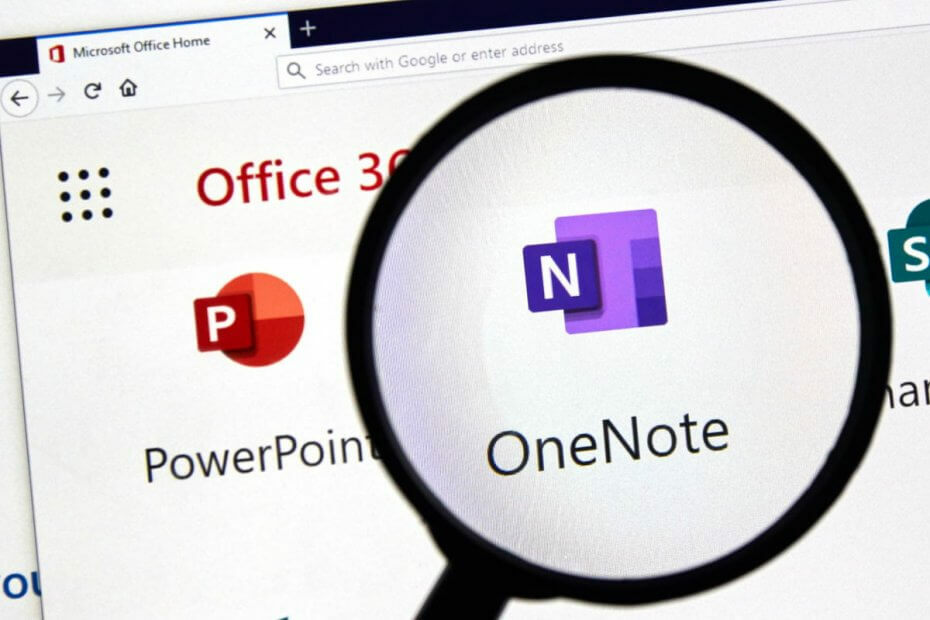Mindig érdekes látni, hogy egy javítás, amelynek célja bizonyos funkciók javítása, valójában több kárt okoz, mint hasznot.
A Microsoft egyik legújabb, úgynevezett javítószoftvere éppen ezt tette, így sokakban felmerül a kérdés, mit tegyenek ezután.
A technológiai óriás nemrég ismerte el a Windows 10 21H2-es verziójú biztonsági frissítése által kiváltott problémát a 2021. decemberi javítási kedden jelent meg, amely keresési problémákhoz vezet az Outlook for Microsoft programban 365.
Kipróbálhat egy ideiglenes megoldást erre a problémára
Tekintettel a körülményekre, a Microsoft azt mondta, hogy jelenleg vizsgálja a problémát, és további információkkal és frissítéssel fog szolgálni, amint rájönnek a megoldásra.
Csak hogy jobban megvilágítsuk, ez a probléma először azután jelentkezett, hogy a felhasználók letöltötték és eszközeikre alkalmazták a KB5008212 kódot.
Ez a probléma valójában egy másik problémára emlékeztet, amely a Windows 11-re frissített rendszereken váltott ki, és hasonló keresési zavarokat okozott.
Az új hibával ellentétben azonban ezek a problémák 2020 júniusában kezdtek megjelenni, miután a felhasználók elkezdték telepíteni az első Windows 11 előnézeti buildeket, amelyek törölték a Windows keresési indexét.
Akkoriban a felhasználóknak azt tanácsolták, hogy javítsák ki azt a tényt, hogy az Outlook keresése nem ad vissza semmit eredményt egy beállításkulcs beállításával a Windows Desktop Search letiltásához és az Outlook keresésére való váltáshoz motor.
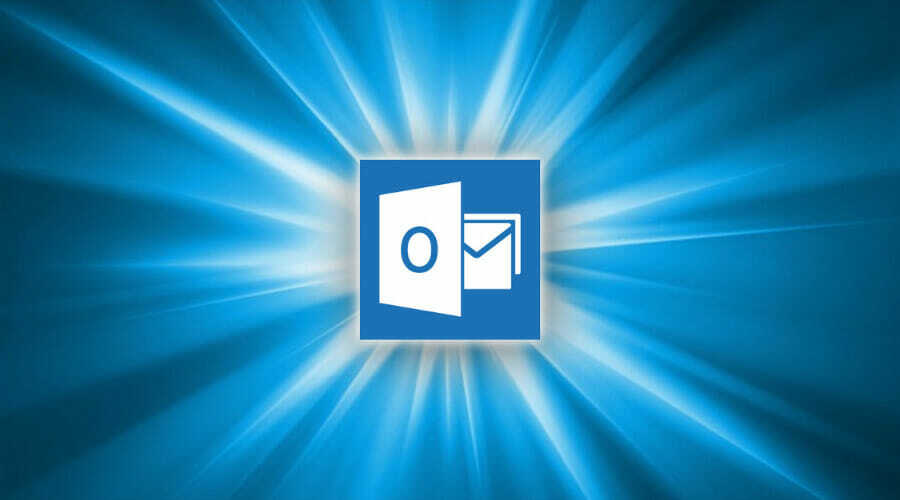
A beépített keresés beindulása után az Outlook figyelmezteti a teljesítményt, és tájékoztatja erről a felhasználókat hatással lesz a keresési teljesítményre, mert egy csoportházirend kikapcsolta a Windows Search szolgáltatást.
De van egy ideiglenes megoldás erre a problémára, amelyet használhat, amíg arra vár, hogy a technológiai óriás hivatalos megoldást nyújtson.
Alapvetően a következő eljárást kell végrehajtania a Windows asztali keresőszolgáltatás letiltásához az Outlookhoz, amint azt hamarosan bemutatjuk.
- Nyissa meg a rendszerleíró adatbázis szerkesztő tól Start menü.
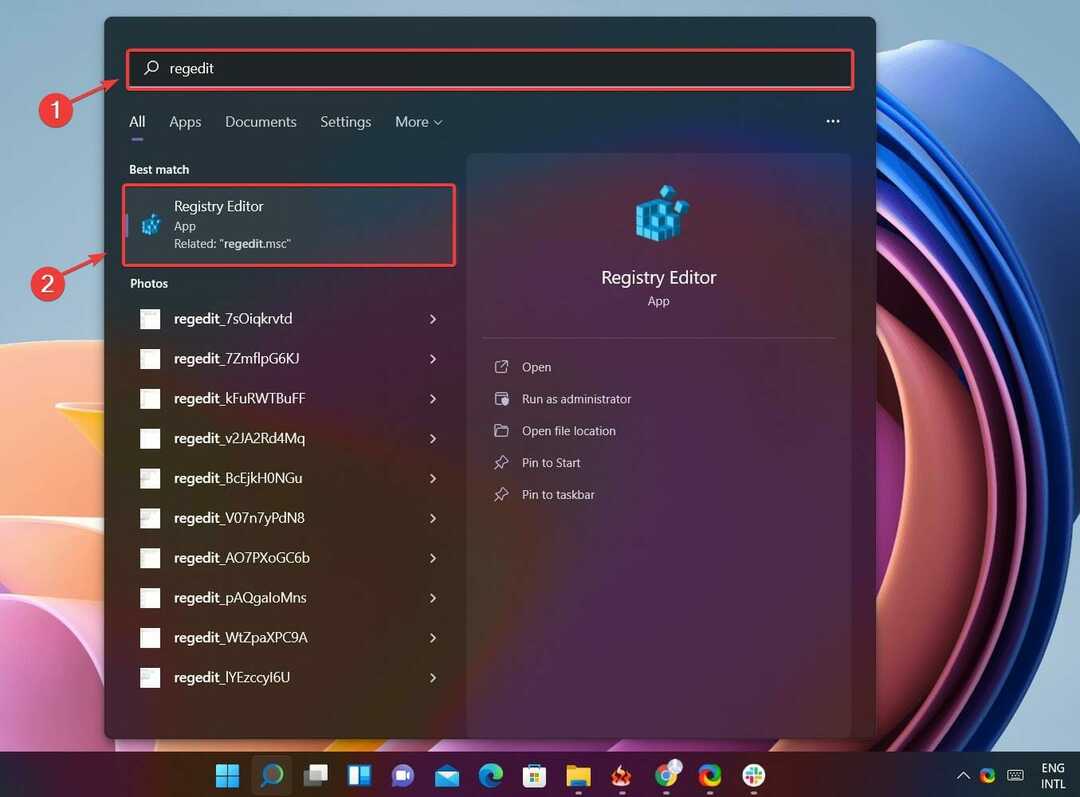
- Válassza ki HKEY_LOCAL_MACHINE, majd kattintson a gombra Szoftver, és utána tovább Irányelvek.
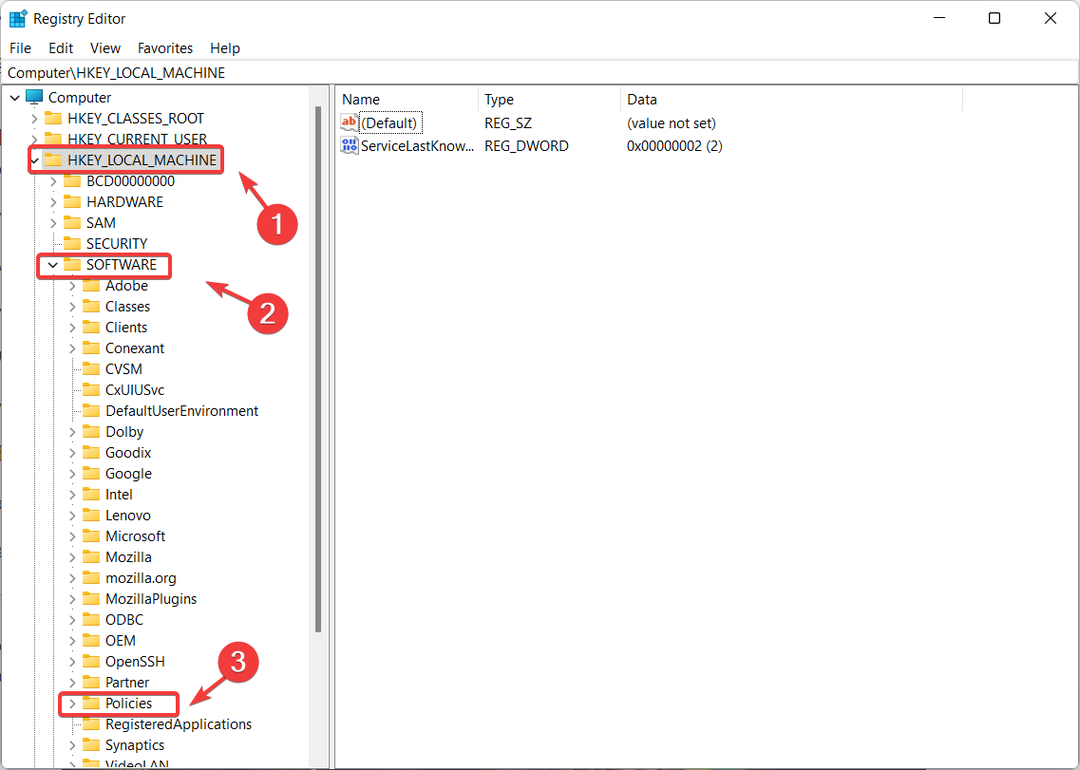
- Keresse meg Microsoft, és kattintson a gombra ablakok bővíteni azt.
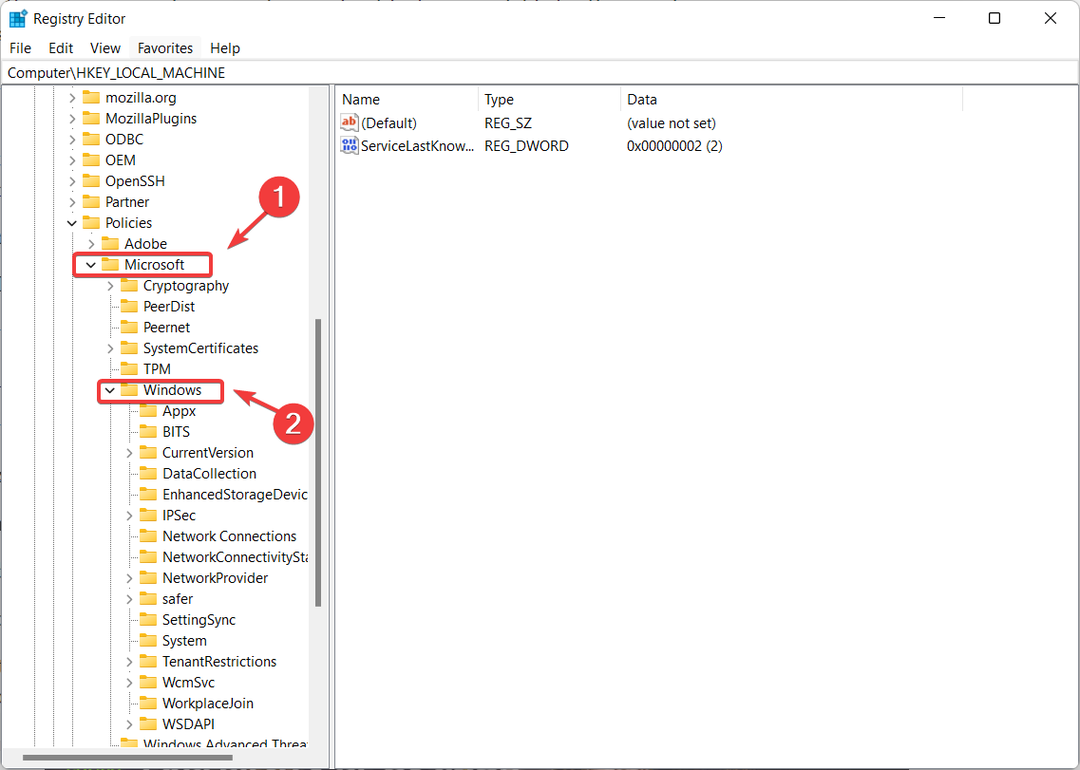
- Válassza ki Windows Search.
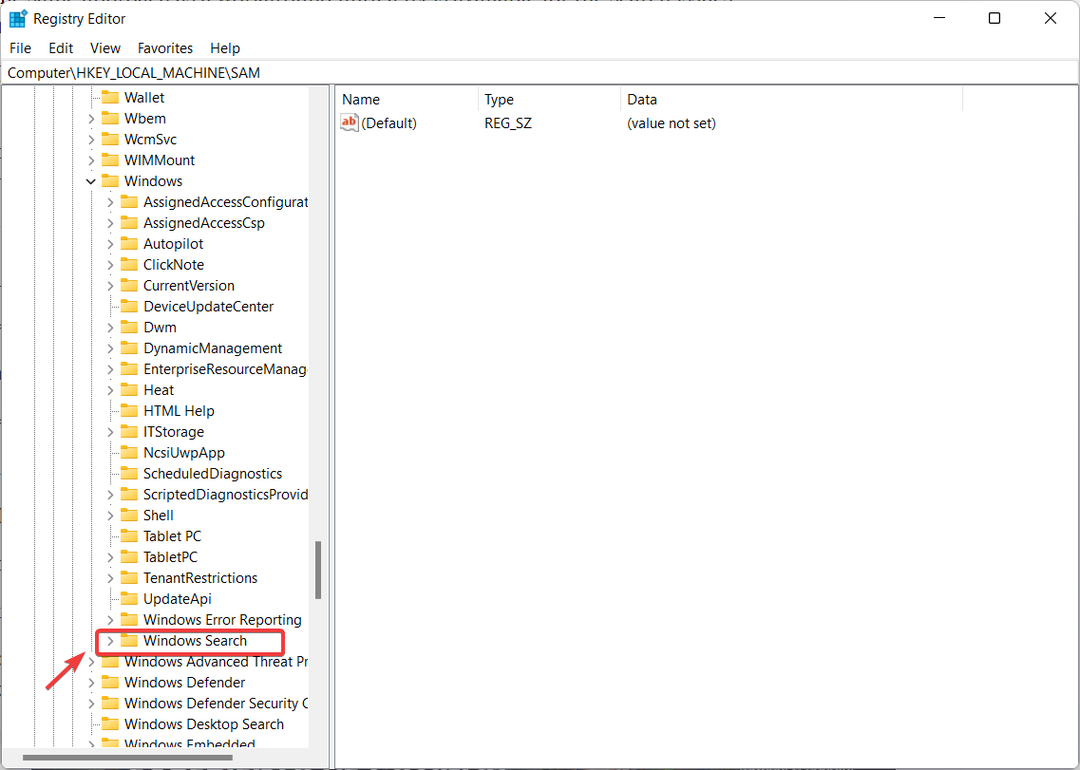
- Kattintson Szerkesztés, azután Új, és hozzon létre egy újat DWORD érték amelyet meg fog nevezni PreventIndexingOutlook.
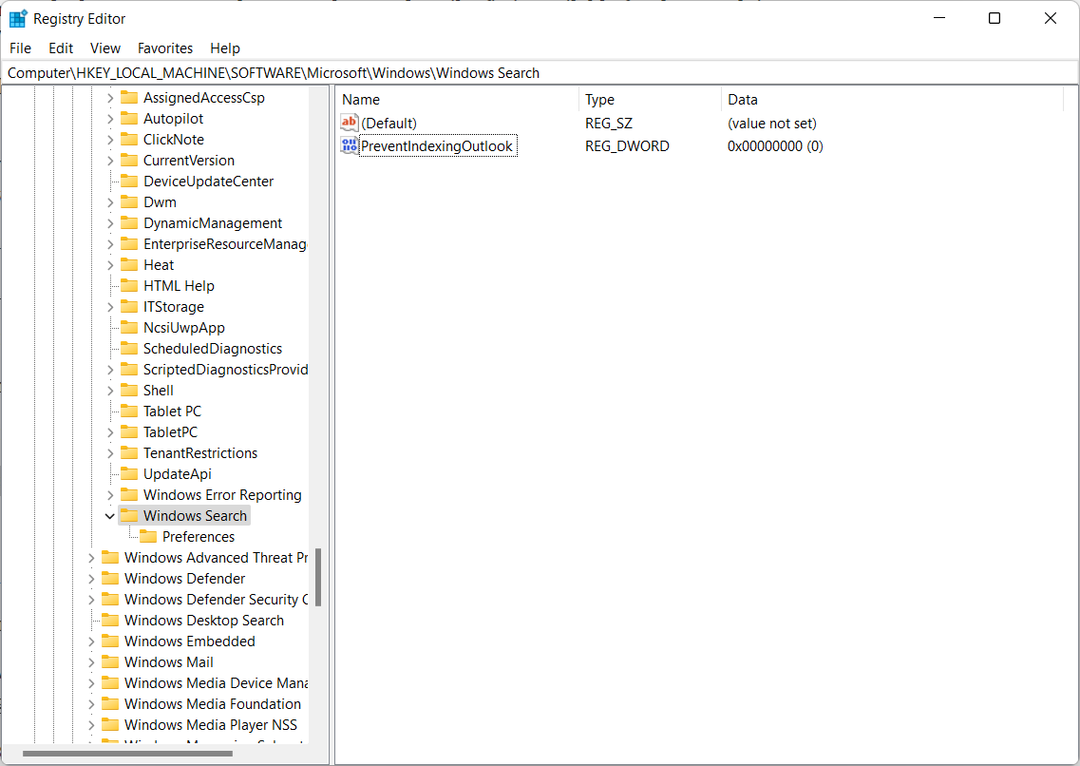
- Jobb klikk PreventIndexingOutlook, válassza ki Módosít, válassza ki 1. értékadatok és kattintson Rendben.
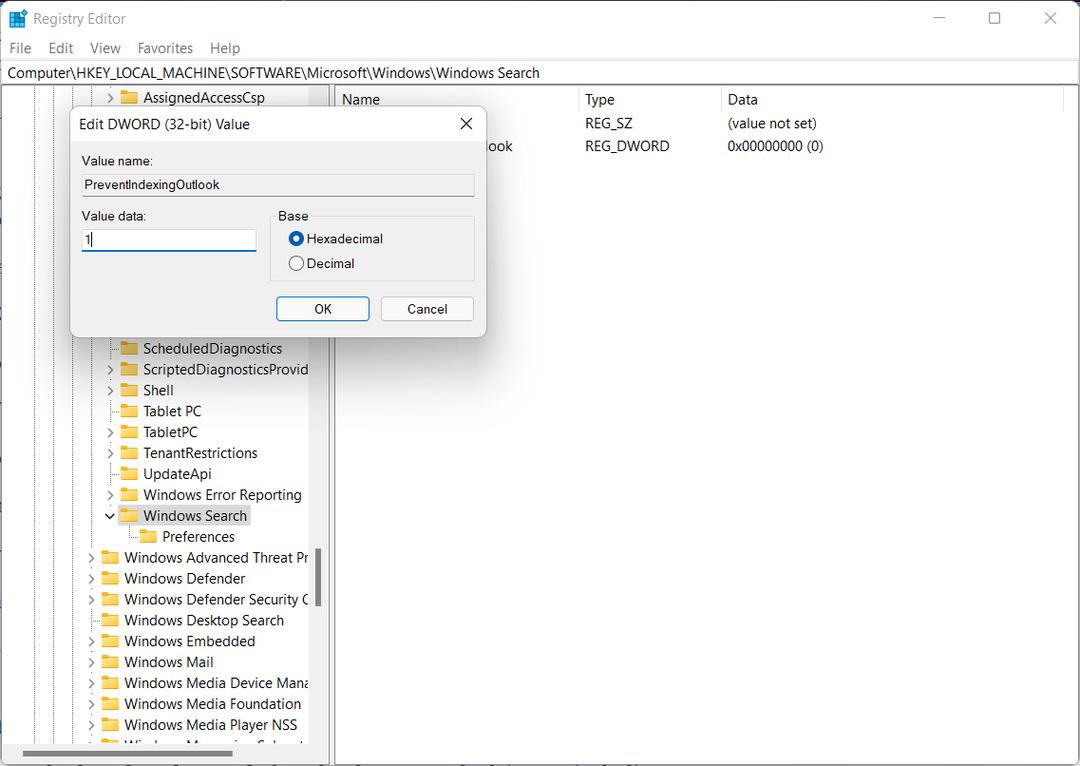
- Újrakezd Outlook.
Ne feledje, hogy amikor vissza akarja kapcsolni a Windows asztali keresést, le kell tiltania a PreventIndexingOutlook beállítást a 0 beírásával Értékadatok doboz és kattintsonngRENDBEN.
Ez a megoldás megoldotta ezt a problémát? Tudassa velünk az alábbi megjegyzések részben.

![Kettős állvány ívelt monitorokhoz [2021 útmutató]](/f/b14456302470d46f452a5aba21cd84dd.jpg?width=300&height=460)